Díly s válcovými plochami lze vytvořit jen tehdy, splňují-li následující kritéria:
- Všechny přilehlé rovinné a válcové plochy musí být tečné.

- Minimálně jedna koncová plocha libovolné válcové plochy musí mít alespoň jednu lineární hranu.
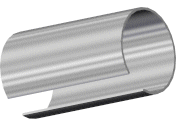
Postup vytvoření plechového dílu s válcovými plochami:
-
Načrtněte oblouk s otevřeným obloukem. Oblouk může být tečný k čáře.
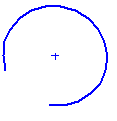
Jednoduché otevřené obrysy můžete použít pro prvky vzniklé vysunutím, díly vzniklé otočením, dráhy, vodicí křivky a plechové díly. Typické otevřené obrysy jsou skicovány u čar nebo ostatních entit skici. Splajny jsou neplatné entity skici pro plechové díly s otevřenými obrysy.

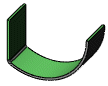
- Klepněte na nástroj Základní plech/ouško
 nebo .
nebo . Objeví se PropertyManager Základní plech.
- V položce Směr č. 1:
- Vyberte Ukončení ze seznamu.
- Nastavte Hloubku
 .
.
- V nabídce Parametry plechového dílu:
- Určete Tloušťku
 .
.
- Je-li potřeba, vyberte zaškrtávací políčko Obrátit směr. Tím protáhnete prvek v opačném směru než je směr zobrazený v náhledu.
- Určete Poloměr ohybu
 .
.
- V položce Přídavek na ohyb si vyberte některou z následujících možností přídavků na ohyby: Tabulka ohybů, K-Faktor, Přídavek na ohyby, Zkrácení ohybu nebo Výpočet ohybu.
- Pokud jste vybrali K-Factor,, Přídavek na ohyb nebo Zkrácení ohybu,, zadejte hodnotu.
- Pokud jste vybrali možnost Tabulka ohybů nebo Výpočet ohybu, vyberte tabulku ze seznamu nebo klepněte na Procházet a najděte soubor tabulky.
-
Chcete-li, aby se do ohybu automaticky přidala odlehčení, vyberte políčko Automatické odlehčení a poté si vyberte typ odlehčení. Pokud jste vybrali Obdélníkové nebo Oválné odlehčení, musíte zadat Poměr odlehčení.
Možnosti a hodnoty, které zadáte pro poloměr ohybu, přídavek na ohyby a automatické odlehčení se objeví jako výchozí nastavení pro další plechový díl, který si vytvoříte.
-
Klepněte na
 .
.
Válec je nyní plechovým dílem. 
Narovnat lze jen díly s přesnými analytickými válcovými plochami. Můžete si to otestovat tak, že na válcovou plochu vložíte osu. Pokud se vám podaří osu vložit, je model přesným válcem. Pokud se vám osu nepodaří vložit, model není přesným válcem a nelze jej narovnat. Plechové díly vytvořené s prvkem Plechové spojení profilů však takto omezeny nejsou a dají se narovnat.